За замовчуванням, коли ви створюєте нову форму за допомогою одного з інструментів форми на вкладці Створення або коли ви додаєте поля до форми, коли її відкрито в режимі розмітки, Access розміщує текстові поля та інші елементи керування в напрямних, які називаються макетами. Макет, позначений помаранчевою сіткою навколо елементів керування, допомагає вирівняти елементи керування по горизонталі та вертикалі, щоб надати формі однорідний вигляд. На зображенні нижче показано макет із накопиченням у формі, відкритій у режимі розмітки:
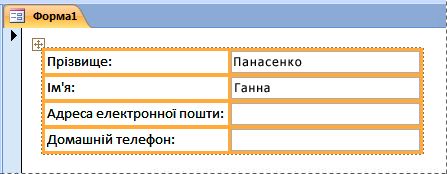
Хоча макети можуть допомогти швидко створити та змінити форму, у деяких випадках ви можете мати можливість переміщати та змінювати елементи керування незалежно. У цій статті описано, як видалити елементи керування з макетів, після чого їх можна переміщати та змінювати, не впливаючи на інші елементи керування.
Докладні відомості про використання макетів див. в статті Автоматичне вирівнювання елементів керування у формі.
У цій статті
Видалення одного або кількох елементів керування зі макета
-
В області переходів клацніть правою кнопкою миші форму й виберіть Конструктор.
-
Виберіть елемент керування, який потрібно видалити зі макета. Щоб вибрати кілька елементів керування, утримуйте натиснутою клавішу Shift, а потім виберіть елементи керування, які потрібно видалити. Щоб вибрати всі елементи керування в макеті, клацніть поле виділення макета у верхньому лівому куті макета.
-
Виконайте одну з таких дій:
-
На вкладці Упорядкування в групі Таблиця натисніть кнопку Видалити макет.
-
Клацніть правою кнопкою миші один із вибраних елементів керування, наведіть вказівник миші на пункт Макет і виберіть команду Видалити макет.
Вибрані елементи керування буде видалено з макета.
-
Розділення одного макета на два макети
Якщо потрібно просто відокремити одну групу елементів керування від іншої, але все одно зберегти макети, можна розділити один макет на два макети, виконавши такі дії:
-
В області переходів клацніть правою кнопкою миші форму й виберіть Конструктор.
-
Утримуючи натиснутою клавішу Shift, клацніть елементи керування, які потрібно перемістити до нового макета елемента керування.
-
Виконайте одну з таких дій:
-
На вкладці Упорядкування в групі Таблиця виберіть потрібний тип макета (табличний або складений).
-
Клацніть виділені елементи керування правою кнопкою миші, наведіть вказівник миші на пункт Макет і виберіть потрібний тип макета.
-
Access створить новий макет елемента керування та додасть до нього вибрані елементи керування.
Переміщення макетів
Після розділення одного макета на два ці два макети можуть перекриватися. Щоб перемістити макет:
-
Виберіть будь-який елемент керування в макеті.
-
Натисніть і утримуйте клавішу Ctrl.
-
Перетягніть макет за допомогою маркера виділення макета у верхньому лівому куті макета.
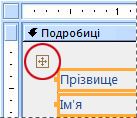
Порада.: Утримуючи натиснутою клавішу Ctrl під час перетягування макета або елемента керування, макет або елемент керування не можна вставляти в інші макети, коли ви перетягуєте їх.










